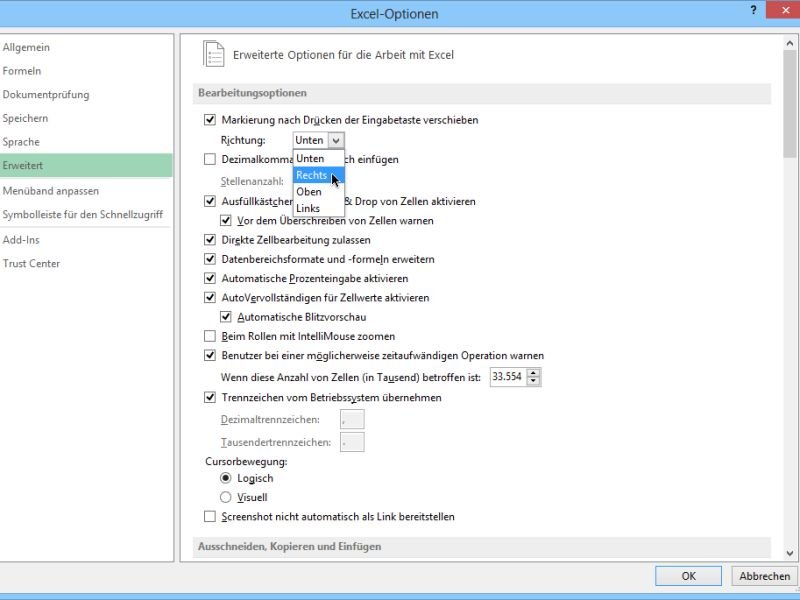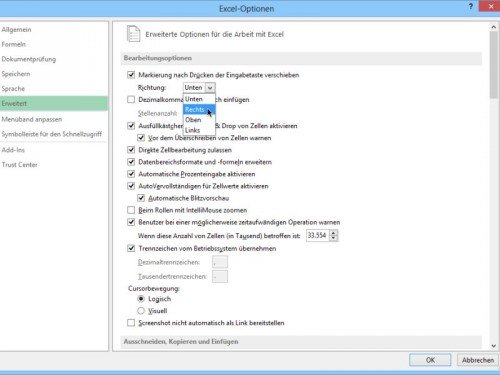Wenn Sie Werte in mehrere Zellen einer Excel-Tabelle eingeben, wird immer nach dem Druck auf die [Eingabetaste] die nächste Zelle markiert. Standardmäßig springt Excel dabei nach unten, also eine Zeile weiter. Das ist aber Unsinn, wenn die auszufüllenden Zellen nebeneinander liegen. Deswegen können Sie die Sprungrichtung fürs Ausfüllen einstellen.
Um festzulegen, ob beim Ausfüllen einer Microsoft-Excel-Tabelle beim Druck auf die [Eingabetaste] die untere Nachbarzelle oder die rechte markiert werden soll – oder ob gar nach oben oder links gesprungen werden soll, sodass Sie das Ausfüllen dort fortsetzen können, ändern Sie die zugehörige Einstellung. Und das geht so:
- Starten Sie Excel. Im Beispiel nutzen wir Excel 2013, der Tipp klappt aber auch bei anderen Versionen.
- Nun öffnen Sie eine Arbeitsmappe, oder legen ein neues Arbeitsblatt an.
- Rufen Sie jetzt die Excel-Einstellungen auf, indem Sie auf „Datei, Optionen“ klicken.
- Als Nächstes schalten Sie zur Rubrik „Erweitert“.
- Rechts sehen Sie die Option „Markierung nach Drücken der Eingabetaste verschieben“. Per Ausklappfeld legen Sie hier die gewünschte Sprungrichtung fest.
- Soll der Fokus gar nicht automatisch verschoben werden, sondern nur Ihre Eingabe in die Zelle übernommen? Dann entfernen Sie das Häkchen vor der Option.
- Bestätigen Sie Ihre Änderung zum Schluss per Klick auf „OK“.